

By Adela D. Louie, Dernière mise à jour: January 24, 2024
Avez-vous déjà souhaité capturer vos moments triomphants ou partager votre gameplay stratégique avec le monde ? Cherchez pas plus loin! Cet article est votre guide essentiel pour maîtriser le Enregistrement Fortnite. Que vous soyez un joueur chevronné cherchant à mettre en valeur ses compétences ou un aspirant créateur de contenu souhaitant partager des moments passionnants, nous avons ce qu'il vous faut.
Des meilleurs outils et techniques aux conseils d'experts pour un enregistrement fluide, embarquez pour ce voyage avec nous pour améliorer votre expérience de capture Fortnite. Rejoignez-nous pour découvrir les secrets de la création d'enregistrements captivants du gameplay de Fortnite qui laisseront votre public bouche bée.
Partie n°1 : Meilleur moyen d'enregistrer Fortnite - Enregistreur d'écran FoneDogPartie n°2 : Comment enregistrer le gameplay de Fortnite d'une autre manièreConclusion
Enregistreur d'écran FoneDog est un logiciel polyvalent et convivial qui offre un moyen transparent de capturer le gameplay de Fortnite sur divers appareils, notamment PC et Android.
Téléchargement gratuit
Pour Windows
Téléchargement gratuit
Pour les Mac normaux
Téléchargement gratuit
Pour M1, M2, M3
Avec son interface intuitive et ses puissantes capacités d'enregistrement, FoneDog Screen Recorder s'impose comme un excellent outil pour les joueurs cherchant à enregistrer, partager ou même analyser leurs sessions de jeu Fortnite. FoneDog Screen Recorder est un outil de capture d'écran complet conçu pour enregistrer sans effort un jeu de haute qualité, des didacticiels ou peut-être toute activité à l'écran.
Comment utiliser l'enregistreur d'écran FoneDog pour Enregistrement Fortnite:
1. Veuillez accéder au site officiel de FoneDog Screen Recorder et procéder au téléchargement du logiciel. Veuillez respecter les instructions affichées à l'écran.
2. Lancez le programme FoneDog Screen Recorder après son installation réussie.
3. Configurez les options telles que la résolution vidéo, la fréquence d'images et les sources audio, en particulier celles relatives au système.

4. L'utilisateur est invité à sélectionner une option d'enregistrement, telle que le plein écran, une zone personnalisée ou une fenêtre spécifique, puis à définir le cadre d'enregistrement pour qu'il englobe l'application Fortnite.
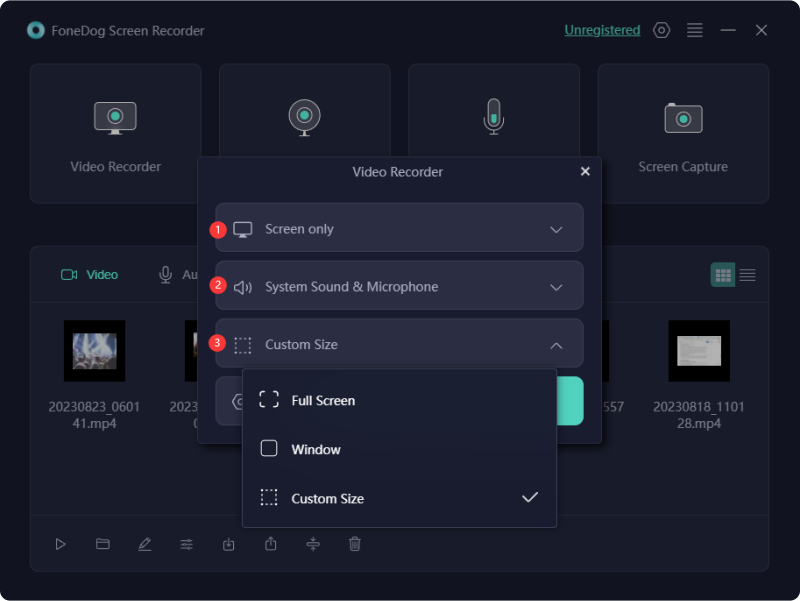
5. Pour lancer l'enregistrement de Fort, veuillez cliquer sur le "REC" ou utilisez les raccourcis clavier désignés, s'ils ont été configurés.

6. Lancez l'exécution de l'application Fortnite et commencez à participer aux activités de jeu habituelles. L'application FoneDog Screen Recorder est conçue pour capturer.
7. Après avoir capturé le gameplay souhaité, l'utilisateur doit soit cliquer sur le "Arrêt" ou utilisez les raccourcis clavier attribués pour terminer le processus d'enregistrement.

8. Examinez les séquences de jeu capturées via l'interface utilisateur de FoneDog Screen Recorder et procédez au stockage du fichier vidéo résultant dans un emplacement de votre choix.
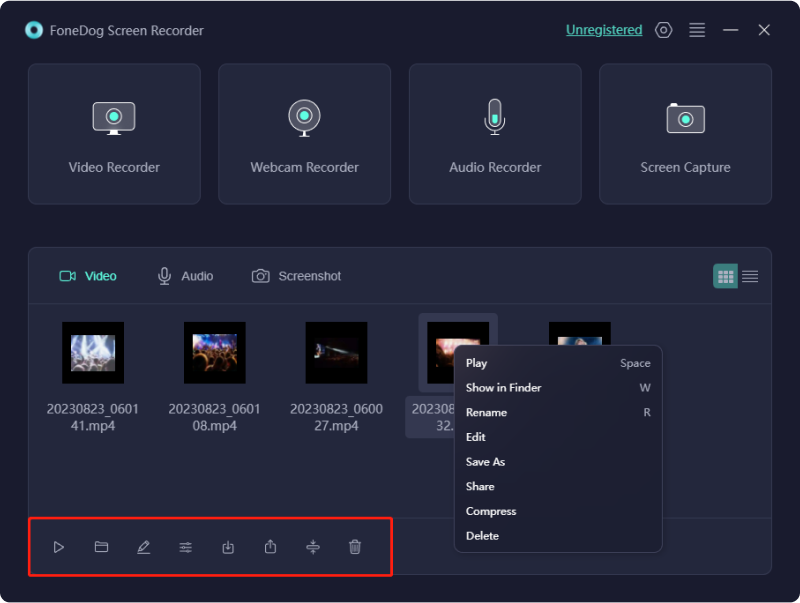
En suivant ces étapes, les utilisateurs peuvent utiliser efficacement FoneDog Screen Recorder pour capturer et sauvegarder leur jeu Fortnite avec facilité et précision, garantissant ainsi des enregistrements de haute qualité pour le partage ou un usage personnel.
L'enregistrement Fortnite peut être réalisé de différentes manières, selon la plate-forme que vous utilisez, qu'il s'agisse d'un PC, d'une console ou même d'un mobile. Voici les méthodes pour chaque plateforme ainsi que les étapes d’enregistrement :
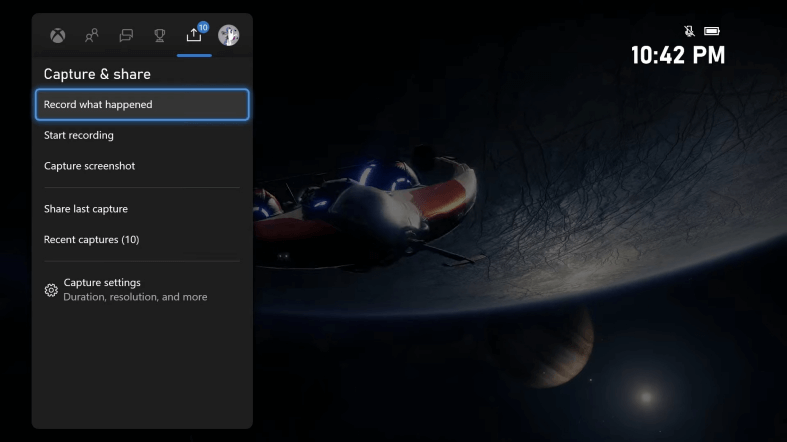
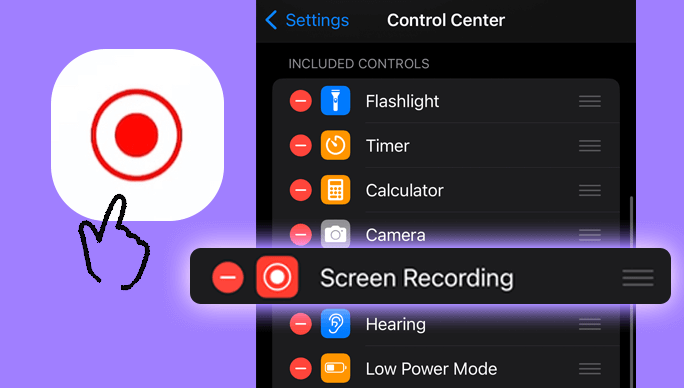
En suivant ces étapes et en choisissant la méthode appropriée à votre plate-forme, vous pouvez enregistrer efficacement votre jeu Fortnite pour le partager ou un usage personnel.
Les gens LIRE AUSSI11 meilleurs bons logiciels d'enregistrement de jeux en 2024Capturer l'instant : choisissez le meilleur enregistreur GIF
En conclusion, cet article offre un aperçu de diverses méthodes et outils pour Enregistrement Fortnite. En optimisant les paramètres, en sélectionnant un logiciel d'enregistrement approprié et en maîtrisant les techniques d'enregistrement, vous pouvez mettre en valeur vos compétences et interagir avec la communauté des joueurs.
Nous vous encourageons en effet à appliquer ces informations, à vous lancer dans votre voyage d’enregistrement et à partager vos expériences Fortnite exaltantes. Capturez vos victoires, partagez vos stratégies et rejoignez le monde dynamique de la création de contenu de jeu !
Laisser un commentaire
Commentaire
Enregistreur d'écran
Logiciel d'enregistrement d'écran puissant pour capturer votre écran avec webcam et audio.
Articles Populaires
/
INTÉRESSANTTERNE
/
SIMPLEDIFFICILE
Je vous remercie! Voici vos choix:
Excellent
Évaluation: 4.8 / 5 (basé sur 75 notes)